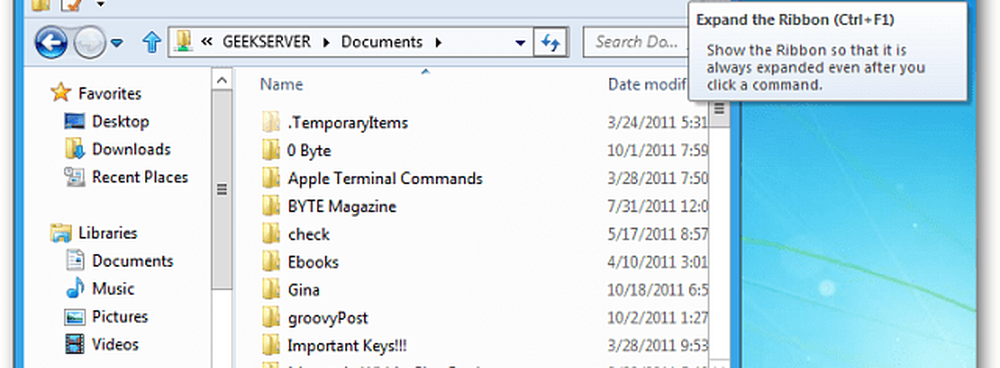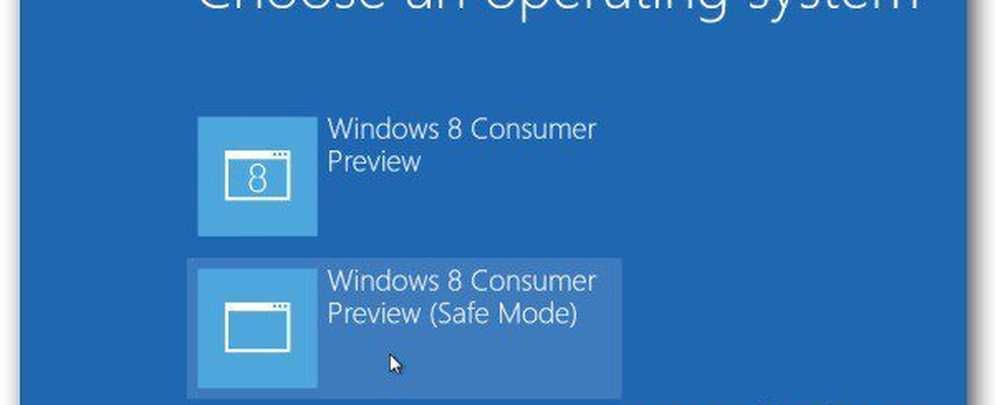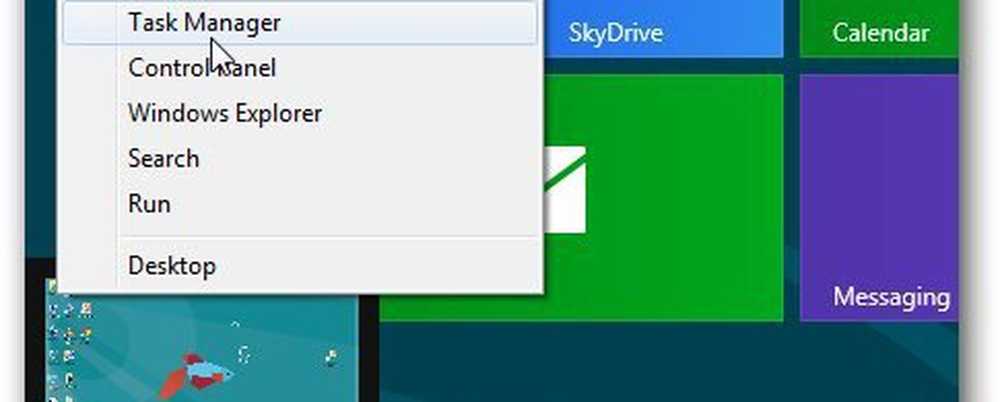Windows 8 Hämta startmenyn Tillbaka på skrivbordet
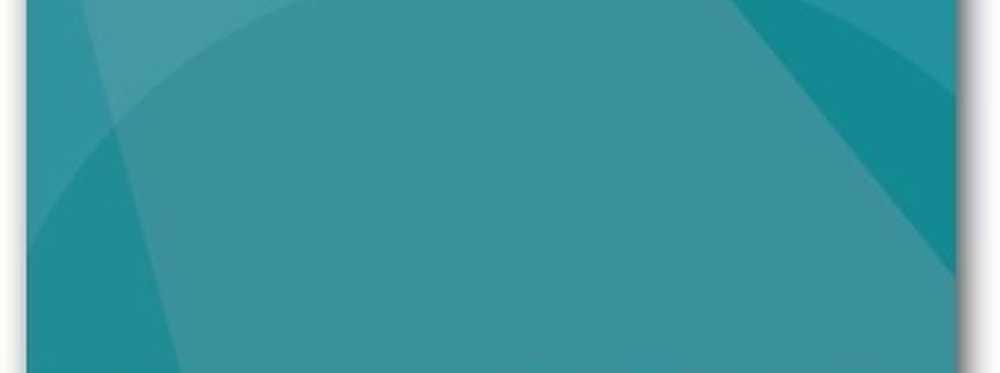

När du laddar ner den lilla körbara, startar du den för att installera Start8. Installation är en bit kaka efter installationsguiden. Det behöver inte ens en omstart.

När du har slutfört installationsguiden kommer du genast att se den välbekanta Start orb från Windows 7.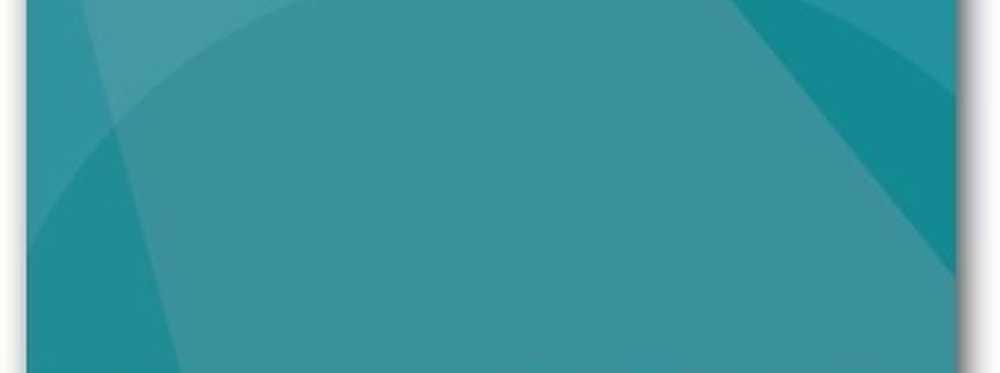
Klicka på Start-ikonen och du får en lista över dina installerade appar och sökfältet - Metro Style - Groovy!

Högerklicka på Start-ikonen och du får en meny med extra alternativ som inkluderar Kör, Avsluta och välja en annan Start-ikon.

Här är en titt på listan över olika Start bilder tillgängliga. Du kan till och med lägga till en XP-stilknapp om du vill.

Här är ett exempel på att använda XP Start-ikonen. Detta är coolt eftersom det ger dig det bästa av båda världarna. Det här är hur Microsoft bör ha gjort det till att börja med enligt min åsikt.

Och om du vill använda den nya Start-skärmen som är inbyggd i Windows 8 - Håll musen bara i det vänstra hörnet som normalt.

Du kan fortfarande dra upp användarmenyn genom att högerklicka på den också.

För att få det, gå till Stardock Start8-webbplatsen. Skriv in din e-postadress och du får en länk för att ladda ner den.

Start8 från Stardock är gratis och ger dig Start-knappen på skrivbordet som beter sig hur det ska fungera. Nu behöver du inte navigera mellan Metro Start-skärmen och skrivbordet.
Uppdatering: Sedan jag först skrev den här artikeln har Stardock inkluderat fler funktioner i Start8. Du kan styra startmenyns storlek och Windows-tangenten visar nu Metro UI i helskärmsläge.

Kom ihåg att projektet fortfarande finns i Beta, så förvänta dig några buggar - men även nya funktioner som projektet fortsätter.

För mer, se till att du kolla vår fortsatta Windows 8-täckning.